DCP-J140W
FAQ et Diagnostic |

DCP-J140W
Date: 10/08/2018 ID: faq00000715_003
Numériser un document dans Windows 8 et plus récent.
Vous pouvez numériser un document d'une des façons suivantes
Méthode 1: ControlCenter4
ControlCenter4 est un logiciel original de Brother qui vous donne un accès rapide et simple depuis l'écran de l'ordinateur à beaucoup de fonctions de votre machine Brother, telles que Numérisation, Impression photo et PC-FAX. Vous pouvez aussi l'utiliser pour configurer votre machine simplement. Veuillez notez que toutes les machines ne supportent pas la fonction Impression photo ou PC-FAX.
Cliquez ici pour apprendre comment numériser un document et d'enregistrer l'image en utilisant ControlCenter4.
Méthode 2: Windows Télécopie et numérisation
-
Chargez le document dans votre machine Brother.
-
(Windows 8)
Sur l'écran d'Accueil, cliquez .
.
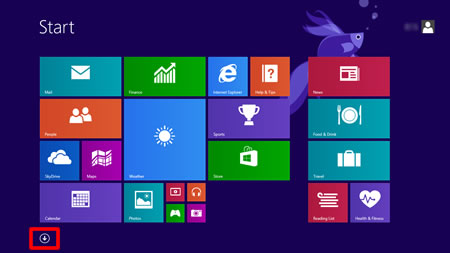
Si n'est pas présent. Cliquez droit n'importe où sur une zone libre (1) puis cliquez sur Toutes les Apps (2) à partir de la barre.
n'est pas présent. Cliquez droit n'importe où sur une zone libre (1) puis cliquez sur Toutes les Apps (2) à partir de la barre.
(Windows 10)
Cliquez Démarrer -> (Toutes les applications ->) Accessoires Windows.
- Cliquez Windows Télécopie et numérisation.
-
Cliquez Nouvelle numérisation.
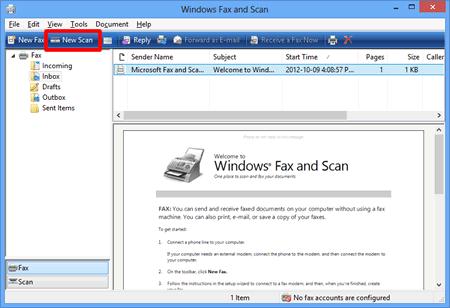
-
Si vous avez plusieurs scanners installés sur votre ordinateur, choisissez votre scanner et cliquez OK.
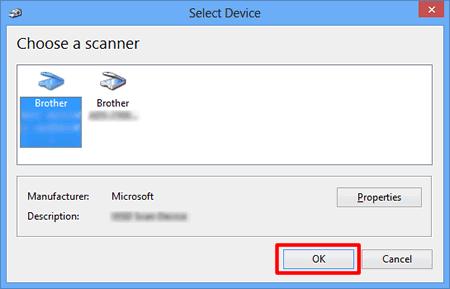
-
Réglez les options de numérisation et cliquez Numériser.
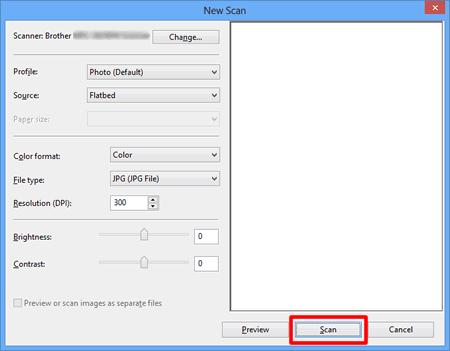
-
L'image numérisée apparaît.
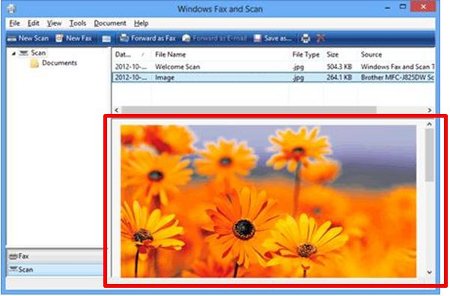
-
Chargez le document dans votre machine Brother.
-
(Windows 8)
Sur l'écran d'Accueil, cliquez .
.
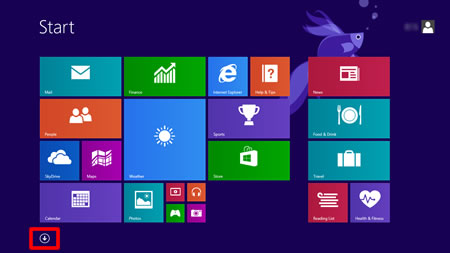
Si n'est pas présent, cliquez droit n'importe où sur une zone libre (1) puis cliquez sur Toutes les Apps (2) à partir de la barre..
n'est pas présent, cliquez droit n'importe où sur une zone libre (1) puis cliquez sur Toutes les Apps (2) à partir de la barre..
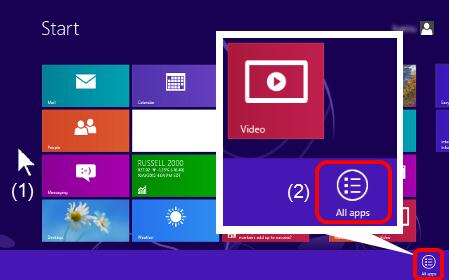
(Windows 10)
Cliquez Démarrer -> (Toutes les applications ->) Accessoires Windows.
- Cliquez Paint.
-
Cliquez Fichier et cliquez ensuite A partir d'un scanneur ou d'un appareil photo.
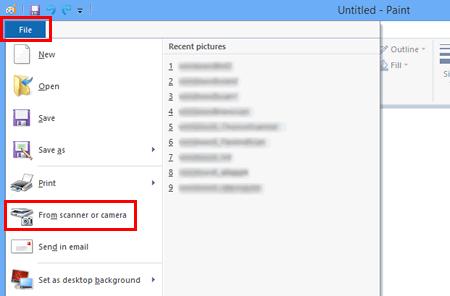
-
Si vous avez plusieurs scanners installés sur votre ordinateur, choisissez votre scanner et cliquez OK.
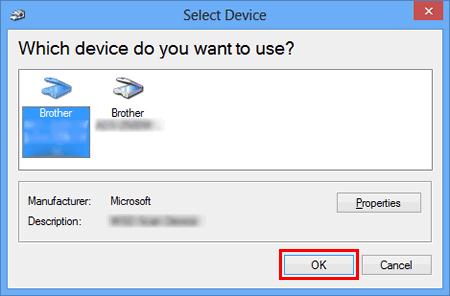
-
Réglez les options de numérisation et cliquez Numériser.
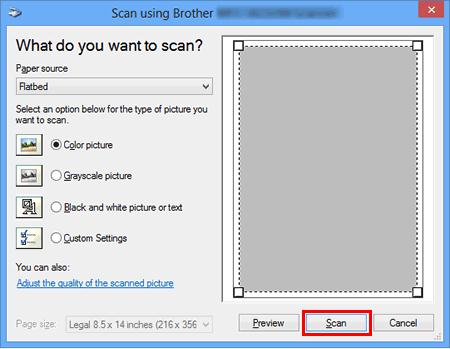
-
L'image numérisée apparaît.
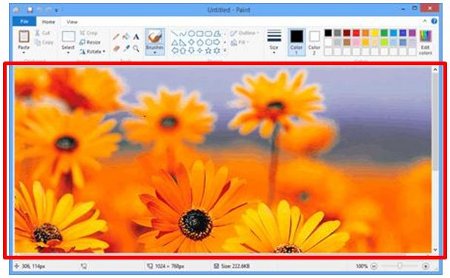
DCP-1510, DCP-1512, DCP-7055, DCP-7055W, DCP-7060D, DCP-7065DN, DCP-7070DW, DCP-8110DN, DCP-8250DN, DCP-9055CDN, DCP-9270CDN, DCP-J140W, DCP-J4110DW, DCP-J525W, DCP-J725DW, DCP-J925DW, FAX-2940, MFC-1810, MFC-7360N, MFC-7460DN, MFC-7860DW, MFC-8510DN, MFC-8520DN, MFC-8950DW, MFC-8950DWT, MFC-9460CDN, MFC-9465CDN, MFC-9970CDW, MFC-J430W, MFC-J4410DW, MFC-J4510DW, MFC-J4610DW, MFC-J4710DW, MFC-J5910DW, MFC-J625DW, MFC-J6510DW, MFC-J6710DW, MFC-J6910DW, MFC-J825DW
Pour toute assistance supplémentaire, contactez le service clientèle de Brother:
Commentaires sur le contenu
Ce formulaire a pour seul but de nous faire part de vos commentaires.